Assets: Cómo importar materiales de pincel y de ajustes de herramienta
Puedes importar materiales de pincel y otras herramientas desde la paleta Subherramienta > Añadir materiales descargados.
A partir de la Ver. 4.2, también es posible Configurar para que se registre automáticamente en la paleta.
Si quieres saber cómo importar otros tipos de materiales, consulta esta página.
En PC y tabletas
1. Ve a la paleta Subherramienta y selecciona Añadir materiales descargados o Añadir subherramienta.
También puedes añadir subherramientas desde el icono situado en la parte inferior de la paleta.
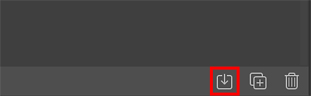
2. Selecciona la subherramienta que quieras añadir y, a continuación, pulsa Añadir paleta.
Si no encuentras la subherramienta, selecciona la categoría Material descargado en el menú lateral izquierdo.
La subherramienta se habrá añadido.
- También puedes importar las subherramientas arrastrándolas desde la paleta de materiales y soltándolas en la paleta de subherramientas.
- Si quieres mover una subherramienta importada a otra subherramienta o grupo de herramientas, consulta este artículo.
En smartphones
1. Toca el icono de Herramienta en la barra de edición.
2. Selecciona el grupo de subherramientas al que quieras agregar el material de pincel o de ajuste de herramienta y elige Añadir materiales descargados.
También puedes añadir subherramientas desde el icono situado en la parte inferior de la paleta.
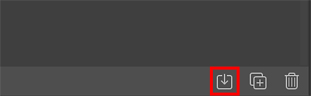
3. Selecciona el material que quieras importar y toca Añadir paleta.
Si no encuentras el material, toca el icono de Etiquetas de búsqueda de materiales, selecciona Material descargado y acepta.
La subherramienta se habrá añadido.
También puedes importar un material de pincel o de ajuste de herramienta tocándolo dos veces en la paleta Material.
Al pulsarlo dos veces, el material se importará al grupo de subherramientas que tengas seleccionado.
Pasos para configurar el Registro automático (a partir de la Ver. 4.2)
A partir de la Ver. 4.2, activa Instalar automáticamente los materiales descargados desde el Menú de la paleta para añadirlos automáticamente al grupo de herramientas Descargas de la paleta Herramienta.
En el siguiente artículo encontrarás más información:
